|
有時我們需要抓取電腦螢幕的操作畫面給他朋友看,或者有時電腦軟體出現錯誤訊息時,需要先把錯誤訊息給抓下來,方便回傳給軟體或電腦公司幫忙排除問題,這時要怎樣快速的抓取螢幕畫面呢?
以下,我們介紹最簡單、快速的抓圖方法,只要搭配鍵盤上的(PrintScreenSysRq)按鍵與任何一種繪圖軟體(包含小畫家),就可以馬上搞定唷!
1. 首先,當出現你要抓取的螢幕畫面時,我們可以直接按一下建盤上的(PrintScreenSysRq)按鍵(通常會在F12按鍵的右邊),即可將螢幕畫面擷取下來。
2. 接著,開啟程式集→附屬應用程式→小畫家,依序按下編輯→貼上→存檔即可。
一般繪圖軟體操作步驟︰開啟一個空白影像做貼上。
使用Word存檔︰開啟一個空白的Word檔案,依序按下編輯→貼上,即可將剛剛抓到的螢幕畫面,貼在Word中顯示。
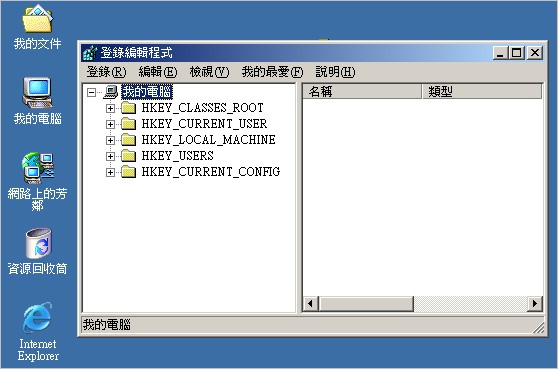
3. 如上圖,剛剛的螢幕畫面已經順利貼上在小畫家中,再將此檔案存檔,並傳給其他需要這畫面的人。
4. 如果你只想抓單一視窗的畫面,可以在抓圖時,先按住鍵盤上的Alt鍵不放,再按PrintScreenSysRq按鍵(可以多按幾次,這是要確定您有真實按了PrintScreenSysRq鍵),即可抓取目前正在使用中的視窗畫面。貼到小畫家之後,就可以只顯示你要的視窗影像,不會抓到其他不相關的畫面囉!
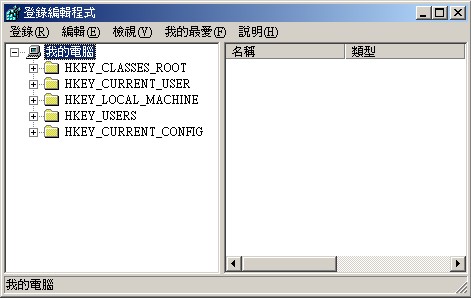 |